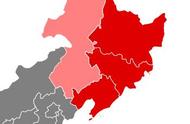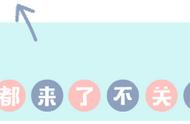关于 Excel 中的数字格式,其实在我开始写 Excel 的第一篇,讲的就是格式设置,具体参见
后来,又讲解过用 text 函数定义格式的方法,参见
今天又有人提了个新问题:怎么显示正数符号“ ”?
案例:
下图为原始表格,
- 如何显示正数符号“ ”?
- 如何显示正数符号“ ”的同时保留千位分隔符?
- 负数如何显示红色带 ()?
- 如何以“万元”为单位显示?
- 如何以“万元”为单位且保留完整小数位,同时显示正数符号“ ”?

解决方法:
1. 如何显示正数符号“ ”?
1) 选中需要设置的数字区域 --> 右键单击 --> 选择“设置单元格格式”

2) 在弹出的菜单栏选择“数字”选项卡 -->“自定义”--> 在“类型”中输入: 0;-0;0 --> 确定


2. 如何显示正数符号“ ”的同时保留千位分隔符?
仍旧在“设置单元格格式”对话框中选择“数字”选项卡 -->“自定义”--> 在“类型”中输入: 0,00;-0,00;0 --> 确定


3. 负数如何显示红色带 ()?
在“设置单元格格式”对话框中选择“数字”选项卡 -->“数值”--> 勾选“使用千位分隔符”--> 在"负数"区域选择需要的样式 --> 确定


4. 如何以“万元”为单位显示?
在“设置单元格格式”对话框中选择“数字”选项卡 -->“自定义”--> 在“类型”中输入:0!.0,万元 --> 确定


5. 如何以“万元”为单位且保留完整小数位,同时显示正数符号“ ”?
在“设置单元格格式”对话框中选择“数字”选项卡 -->“自定义”--> 在“类型”中输入: 0!.0000万元;-0!.0000万元;0 --> 确定